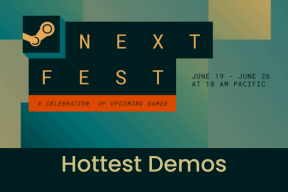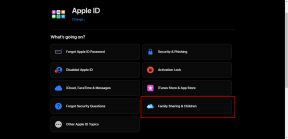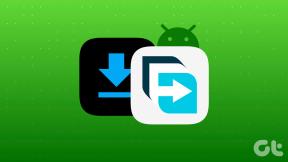Como corrigir o código de erro de zoom 1142 no Windows 10 – TechCult
Miscelânea / / September 14, 2023
À medida que a comunicação virtual se tornou parte integrante das nossas vidas num mundo pós-pandemia, plataformas como o Zoom ganharam um significado sem precedentes. No entanto, mesmo as tecnologias mais confiáveis podem às vezes falhar, e o código de erro 1142 é um exemplo. Não se preocupe, pois neste artigo discutiremos diferentes soluções para corrigir o código de erro 1142 do Zoom no Windows 10.
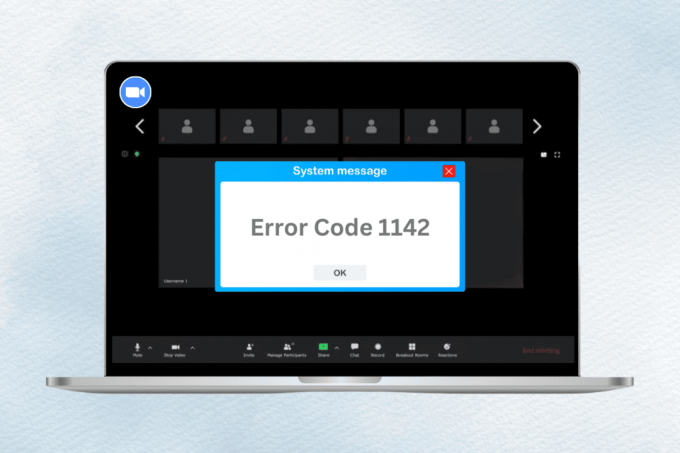
Índice
Como corrigir o código de erro de zoom 1142 no Windows 10
Este código indica que a reunião na qual você está tentando ingressar é restrita a participantes de seu país ou região, ou o anfitrião permitiu especificamente a entrada apenas para participantes de determinados países. Esse recurso, conhecido como Aprovar ou bloquear a entrada de usuários de países/regiões específicos
, pode ser a razão do aparecimento deste erro. Experimente as correções fornecidas no guia abaixo para resolver o problema.Resposta rápida
Para voltar às reuniões do Zoom sem interrupções, peça ao anfitrião para ajustar estas configurações:
1. Navegar para AmpliaçãoConfigurações e clique em Reunião.
2. Role para baixo para encontrar Aprovar ou bloquear a entrada de usuários de países/regiões específicos.
3. Desativar esta configuração para permitir a participação de todas as regiões/países na reunião e clique em Salvar.
Método 1: reiniciar o zoom
Para começar, se você estiver usando o aplicativo Zoom na área de trabalho do Windows, deverá reiniciá-lo para corrigir o problema. Reiniciar o Zoom ajudará você a se livrar de pequenas falhas. Você pode encerrar a tarefa em seu PC e reiniciar o aplicativo para retomar reuniões ininterruptas. Consulte nosso guia em Como encerrar a tarefa no Windows 10 para mais.

Método 2: entrar em contato com o anfitrião da reunião
Para resolver esse problema, entre em contato com o anfitrião da reunião e solicite acesso fazendo com que ele ajuste o Aprovar ou bloquear a entrada de usuários de países/regiões específicos configurações. O host pode fazer isso seguindo as etapas abaixo para corrigir o código de erro 1142 do Zoom:
1. Inicie o Zoom e clique em Configurações.
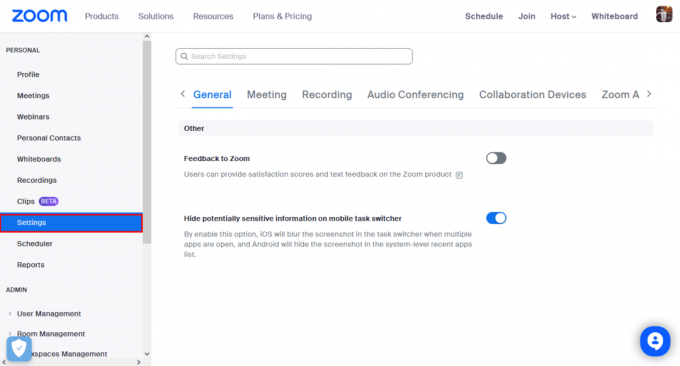
2. Clique em Reunião.
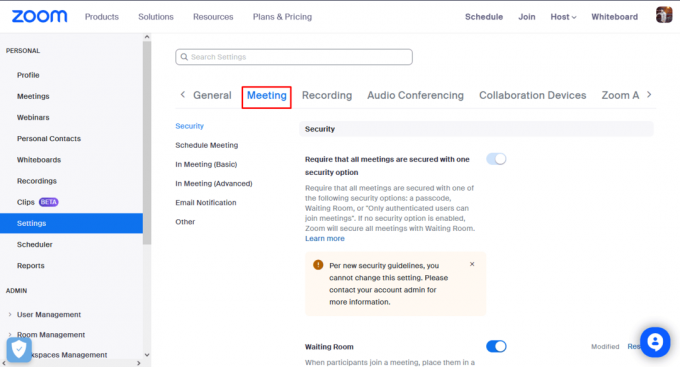
3. Role para baixo para encontrar Aprovar ou bloquear a entrada de usuários de países/regiões específicos.
4. Ou você pode desligar esta configuração para permitir a participação de todas as regiões/países na reunião.
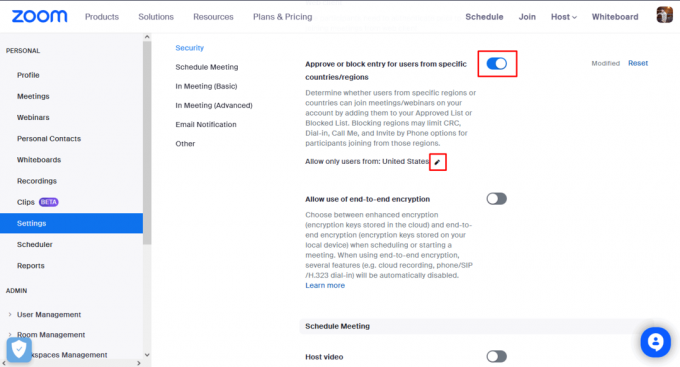
5. Ou você pode editar países para incluir o país em que os participantes residem.
6. Clique em Salvar.
Leia também:Onde os fundos do Zoom são armazenados?
Método 3: alterar local usando VPN
Uma solução adicional valiosa para lidar com o código de erro 1142 do Zoom é aproveitar uma VPN (rede privada virtual). Se você se encontrar em uma situação em que a reunião na qual você está tentando participar é restrita a participantes do seu país ou região, uma VPN pode mudar o jogo.
1. Comece escolhendo uma VPN confiável, para isso confira alguns dos melhor VPN grátis do nosso guia.
2. Baixe e instale o Software VPN no seu dispositivo.
3. Conecte-se a um servidor em um país que não está na lista de países bloqueados para a reunião Zoom da qual você deseja participar.
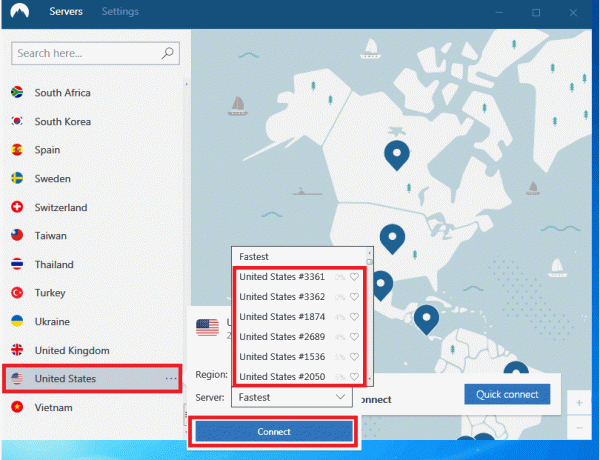
Agora que sua localização virtual foi alterada, tente entrar na reunião do Zoom novamente. Você não deverá mais encontrar esse erro, pois o Zoom perceberá que você está ingressando em um local aprovado.
Método 4: entre em contato com o suporte do Zoom
Caso o problema persista, é recomendável entrar em contato com Suporte para zoom para ajuda dedicada à solução de problemas.

Por favor, forneça os seguintes detalhes ao enviar sua solicitação:
- Sistema operacional atual.
- Uma descrição de suas ações que levaram à ocorrência do erro.
- Se aplicável, forneça o ID da reunião ao encontrar um erro ao ingressar ou iniciar uma reunião.
Leia também:Como diminuir o volume apenas com zoom
Método 5: reinstalar o aplicativo Zoom
Ao encontrar o código de erro 1142 do Zoom, uma instalação corrompida ou danificada pode ser a culpada. Esse problema frustrante pode atrapalhar suas reuniões virtuais. Portanto, como última solução, reinstale o aplicativo seguindo estas etapas:
1. aperte o Chave do Windows, tipo Painel de controlee abra-o.
2. Selecione Desinstalar um programa da lista.

3. Localize o Zoom na lista de programas e clique em Desinstalar.

4. Se aparecer um prompt de confirmação perguntando se você tem certeza sobre a desinstalação do Zoom, clique em Sim.
5. Prossiga com a instalação do Zoom no site oficial ou Loja da Microsoft.
Num mundo onde as interações virtuais se tornaram uma parte essencial da nossa vida quotidiana, encontrar erros como código Zoom 1142 pode ser frustrante. No entanto, com uma compreensão clara de seu significado e soluções eficazes para solução de problemas que explicamos, você pode superar esse erro rapidamente. Se você tiver alguma dúvida ou sugestão, deixe-nos saber na caixa de comentários abaixo.
Henry é um escritor de tecnologia experiente e apaixonado por tornar tópicos complexos de tecnologia acessíveis aos leitores comuns. Com mais de uma década de experiência na indústria de tecnologia, Henry se tornou uma fonte confiável de informações para seus leitores.